用ps设计一个发光的另类星球
来源:一起ps
作者:一起ps吧
学习:1914人次
先看效果图。

首先打开类似下图所示图片,ctrl+J复制一层。

放大显示,分析>标尺工具,在应该水平的位置划一道线,我们会发现画面有点倾斜,点击属性里的拉直即可。

选择裁剪工具,裁图如下。
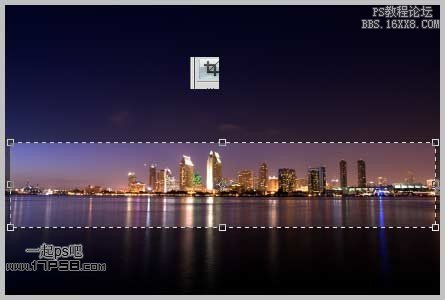
学习 · 提示
相关教程
关注大神微博加入>>
网友求助,请回答!
先看效果图。

首先打开类似下图所示图片,ctrl+J复制一层。

放大显示,分析>标尺工具,在应该水平的位置划一道线,我们会发现画面有点倾斜,点击属性里的拉直即可。

选择裁剪工具,裁图如下。
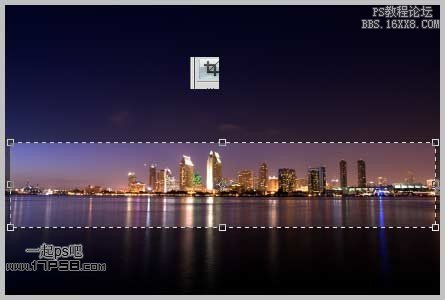
相关教程